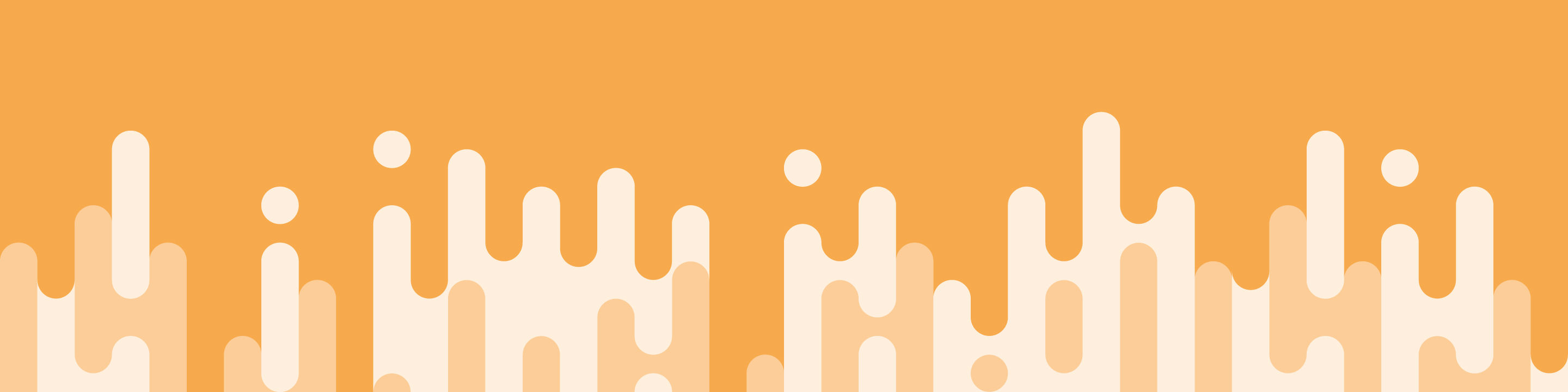Seminarinhalt
Wir bereiten Sie in diesem Training optimal auf die Prüfung zum Microsoft Office Specialist (Core) in Word 2016 vor. In diesem Workshop werden für den erfahrenen Anwender nochmals alle prüfungsrelevanten Inhalte entsprechend dem offiziellen Syllabus behandelt. Am Nachmittag wird speziell auf die Prüfung vorbereitet und am Ende des Seminars (auf Wunsch auch an einem anderen Tag) die Prüfung selbst computerunterstützt auf Deutsch abgelegt.
Nach Abschluss dieses Trainings haben die Teilnehmer*innen Wissen zu folgenden Themen:
- Erstellen und Verwalten von Dokumenten
- Formatieren von Text, Absätze Und Abschnitten
- Erstellen von Tabellen und Listen
- Verweise erstellen und verwalten
- Grafische Elemente einfügen und formatieren
Programm
- Erstellen eines leeren Dokuments
- Erstellen eines leeren Dokuments unter Verwendung einer Vorlage
- Öffnen einer bearbeitbaren PDF-Datei in Word
- Text aus einer Datei oder einer externen Quelle einfügen
- Textsuche
- Einfügen von Hyperlinks
- Erstellen von Lesezeichen
- zu einem bestimmten Standort oder Objekt innerhalb eines Dokuments wechseln
- Ändern der Seiteneinrichtung
- Anwenden von Dokumentendesigns
- Anwenden von Formatvorlagensätzen eines Dokuments
- Einfügen von Kopf- und Fußzeilen
- Einfügen von Seitenzahlen
- Formatieren von Seitenhintergrundelementen
- Ändern der Dokumentansicht
- Anpassen der Ansichten unter Verwendung der Zoom-Einstellungen
- Anpassen der Symbolleiste für den Schnellzugriff
- Aufteilen des Fensters
- Hinzufügen von Werten in den Dokumenteigenschaften
- Anzeigen oder Ausblenden von Formatierungssymbolen
- Ändern der Druckeinstellungen
- Speichern von Dokumenten in alternativen Dateiformaten
- Drucken des gesamten Dokuments oder eines Teils des Dokuments
- Prüfung eines Dokuments auf versteckte Eigenschaften oder personenbezogene Daten
- Prüfung eines Dokuments auf Probleme bezüglich der Barrierefreiheit
- Prüfung eines Dokuments auf Kompatibilitätsprobleme
- Suchen und Ersetzen von Text
- Ausschneiden, Kopieren und Einfügen von Text
- Ersetzen von Text mithilfe der Autokorrektur
- Einfügen von Sonderzeichen
- Anwenden von Zeichenformatierungen
- Anwenden von Formatierungen unter Verwendung der Funktion „Format übertragen“
- Einstellen von Zeilen- und Absatzabstand sowie Einzug, Löschen von Formatierungen
- Anwenden einer Texthervorhebungsfarbe auf Textauswahlen, Anwendung integrierter Textstile
- Ändern von Text zu WordArt
- Formatieren von Text in mehreren Spalten
- Einfügen von Seiten
- Abschnitten oder Spaltenumbrüchen
- Ändern der Optionen für Seiteneinrichtung für einen Abschnitt
- Konvertieren von Text in Tabellen
- Konvertieren von Tabellen in Text
- Erstellen einer Tabelle durch Angabe von Zeilen und Spalten
- Anwenden von Tabellenformatvorlagen
- Sortieren von Tabellendaten
- Konfigurieren von Zeilenrändern und -abstand
- Verbinden und Trennen von Zellen
- Größe von Tabellen, Zeilen und Spalten ändern
- Trennen von Tabellen
- Konfigurieren einer sich wiederholenden Kopfzeile
- Erstellen einer Liste mit Nummerierung oder Aufzählungszeichen
- Ändern von Aufzählungszeichen oder Zahlenformaten für eine Listenebene
- Definieren eines benutzerdefinierten Aufzählungszeichens oder Zahlenformats
- Erhöhen oder Verringern von Listenebenen
- Neustart oder Fortführen der Listennummerierung
- Festlegen des Nummerierungswertes
- Einfügen von Fußnoten und Endnoten
- Ändern der Eigenschaften von Fußnoten und Endnoten
- Erstellen von Bibliografie-Zitatquellen
- Ändern von Bibliografie-Zitatquellen
- Einfügen von Zitaten für Bibliografien
- Einfügen von Bild- und Tabellenbeschriftungen
- Ändern der Beschriftungseigenschaften
- Standard-Inhaltsverzeichnis einfügen
- Inhaltsverzeichnis aktualisieren
- Deckblatt einfügen
- Formen einfügen
- Bilder einfügen
- einen Screenshot oder Bildschirmausschnitt einfügen
- Textfelder einfügen
- Künstlerische Effekte anwenden
- Bildeffekte anwenden, Bildhintergründe entfernen
- Objekte formatieren
- eine Bildformatvorlage anwenden
- Textflussumbruch bei Objekten
- Objekte positionieren
- alternativen Text zu Objekten hinzufügen im Hinblick auf Barrierefreiheit
- Erstellen einer SmartArt-Grafik
- Formatieren einer SmartArt-Grafik
- Ändern des Inhalts einer SmartArt-Grafik
Zielgruppen
- Erfahrene Word Anwender*innen, die ihr Wissen zertifizieren wollen
Vorkenntnisse
- Kenntnisse, wie sie in den Seminaren MWB Microsoft Word Basics und MWA Microsoft Word Advanced vermittelt werden
Trainings zur Vorbereitung
Wichtige Information
Die TeilnehmerInnen erhalten die offizielle Microsoft Schulungsunterlage auf Deutsch. Dieses Seminar bereitet auf die Prüfung 77-725 Microsoft Word 2016 vor.
Prüfungspreis ist im Seminarpreis inkludiert